Jak obnovit ztracená data na iPhone 6 Plus díky programu iSight Camera Replacement Program
Společnost Apple Inc oznámila, že nahradíomezený počet telefonních kamer iPhone 6 Plus kvůli vadným zadním kamerám, které pořizují rozmazané fotografie a spadají do určitého rozsahu sériových čísel. Dotčené telefony byly většinou prodány v období od září 2014 do ledna 2015.
Nyní Apple řekl, že nahradí telefonkamera zdarma. Zároveň Apple připomíná, že pro přípravu iPhone 6 Plus na proces výměny zálohujte prosím svá data do iTunes nebo iCloud. Vaše důležitá data budou po výměně vymazána.
Jak zkontrolovat způsobilost náhradního programu:
Navštivte oficiální web společnosti Apple a pomocí níže uvedeného nástroje pro kontrolu sériového čísla zjistěte, zda je způsobilý pro náhradní program. Zde jsou způsoby, jak snadno najít sériové číslo vašeho iPhone.
- Vyhledejte sériové číslo pro váš iPhone 6+ vyryté na zadní straně zařízení, v dolní části.

- Klepnutím na Nastavení> Obecné> O aplikaci zobrazíte sériové číslo zařízení, IMEI / MEID a ICCID.

- Klepnutím na ikonu Informace v pravém dolním rohu pomocníka nastavení systému iOS „Ahoj“
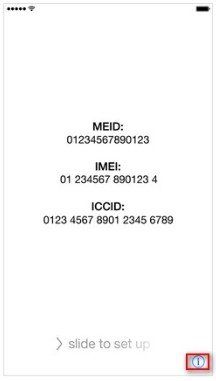
Jak obnovit data v zařízení iPhone 6 Plus ztraceném v důsledku programu výměny kamery iSight:
Není nic frustrovaného, než ztratit importdata na iPhone. Apple Inc zmínil, že byste měli lépe zálohovat svá data na iTunes nebo iCloud. Nic není absolutní. Co když zapomenete zálohovat nebo se vám nepodařilo obnovit data ze zálohy, jak se s tím vypořádat? Recovery, profesionální a výkonný nástroj pro ty, kteří ztratili nebo smazali data iPhone pro snadné načítání, jako jsou fotografie, kontakty, zprávy atd.
Krok 1. Otevřete svůj iPhone a připojte jej k počítači pomocí kabelu USB. A spusťte program. Automaticky detekuje váš iPhone. Poté na zařízení iOS klepněte na „Důvěřovat“ a důvěřujte tomuto počítači.

Krok 2. Když software zjistil váš iPhone a klikněte na „Spustit skenování“, zobrazí se rozhraní následovně.

Krok 3. Zde jsou všechny naskenované soubory v kategorii uvedené v programu. Můžete si vybrat „Zkontrolovat vše“ nebo „Pouze zobrazit smazané položky“, abyste si mohli prohlédnout náhled, a pak se rozhodnout, které položky chcete obnovit.

Krok 4. Zaškrtněte soubory, které chcete obnovit, a klikněte na „Obnovit“. Během několika minut můžete své ztracené soubory iPhone volně získat zpět.
Ztráta důležitých dat na iPhone je velká věc. Doufám, že tento článek vám pomůže chránit iPhone 6 Plus před ztrátou dat. Všechny otázky budou také vítány. Zanechte prosím své komentáře v sekci komentářů.


![[Solved] FaceTime kamera nefunguje na MacBooku](/images/os-x/solved-facetime-camera-not-working-on-macbook.jpg)




![[Solved] iPhone 7 - kamera nemůže zaostřit / rozmazat na daleké objekty](/images/iphone7-tips/solved-iphone-7-camera-cannot-focusblurry-on-far-objects.jpg)

